Deprecated: Function create_function() is deprecated in /var/www/u0470207/data/www/livelenta.com/wp-content/plugins/wp-russian-typograph/wp-russian-typograph.php on line 456
При активном посещении различных веб-страниц в сети Интернет, иногда возникает желание отключить слежение за вашей деятельностью маркетологами, поисковой системой и другими заинтересованными лицами, которые делают вам различные торговые предложения покупки товаров, услуг и пр. Не секрет, что во все популярные браузеры встроен режим приватного серфинга или инкогнито, благодаря которому, ваше путешествие по сетевым просторам остается незамеченным: при этом файлы cookie не сохраняются, ваше географическое местоположение невозможно определить, а при клике на баннеры система не запоминает ваш выбор, и не отображает схожие предложения после посещения вами определенного ресурса или рекламного содержания, или торговой площадки. Такая мера окажется весьма актуальной, если за вашим компьютером работает несколько человек, а вы хотите подобрать подарок на день рождения. Чтобы ваши замыслы не оказались разгаданными раньше времени, режим инкогнито в Firefox окажется весьма своевременным.
Стоит сказать, что приватный режим не оберегает вас от шпионских приложений и кейлоггеров, инсталлированных на вашем ПК, так что установка надежного файрволла перед приватным посещением веб-страниц придется довольно кстати.
Как же активировать защиту от отслеживания в приватном режиме Firefox?
Вначале немного покопаемся в настройках браузера Firefox. Нажмите на кнопку вызова меню настроек в правом верхнем углу и перейдите на вкладку «Приватность».
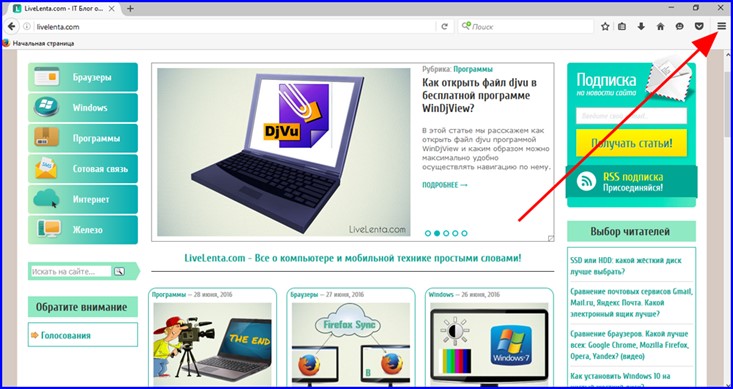
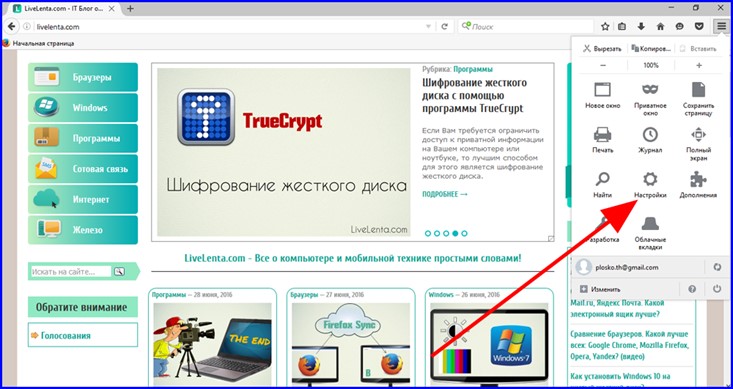
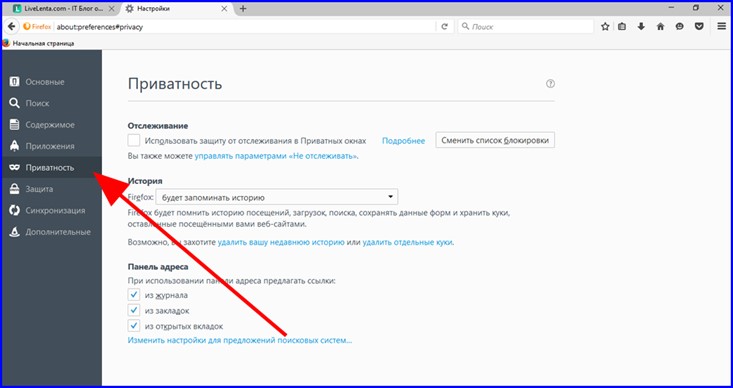
Первое, что нужно сделать, — это убедиться в том, что выставлена галочка «Использовать защиту от отслеживания в приватных окнах», т.е. что в Firefox безопасный режим включен.
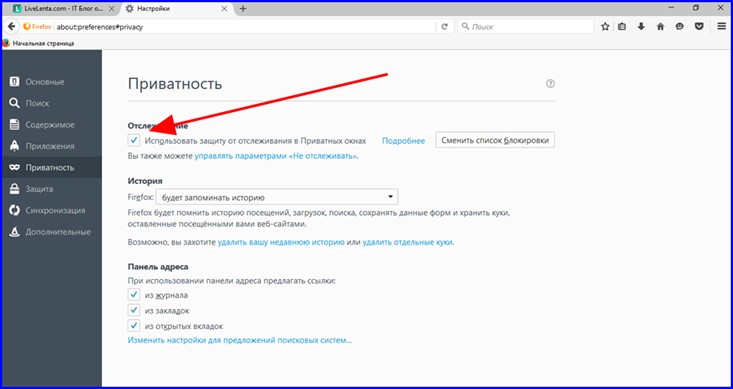
Второй шаг — это изменение списка блокировки Disconnect.me с базового на строгий. Базовый список протекции осуществляет блокировку известных аналитических трекеров, трекеров соцсетей и рекламных трекеров. Впрочем, базовый список никоим образом не блокирует ряд известных контент-трекеров только лишь из-за того, что их блокировка может повлечь за собой повреждение штатного функционирования веб-ресурса.
Перечень же строгой защиты, в свою очередь, осуществляет блокировку всех известных трекеров, что, по сути, нам и нужно. Тем не менее, активация списка строгой протекции приведет к нарушению работы ряда видеороликов, слайд-шоу и отдельных соцсетей.
В настройках щелкнем по кнопке «Сменить список блокировки» и изменим список блокировки с базового на строгий.
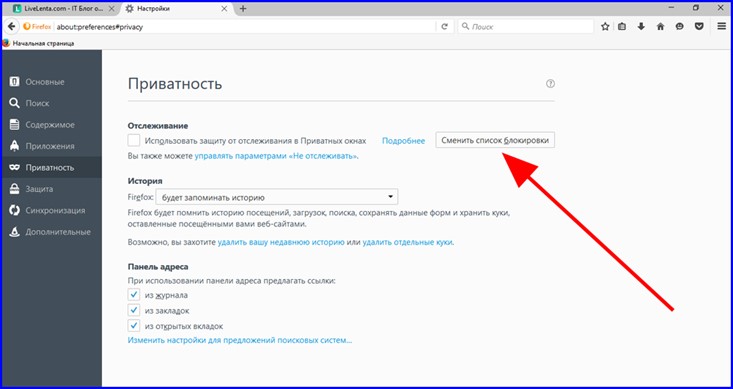
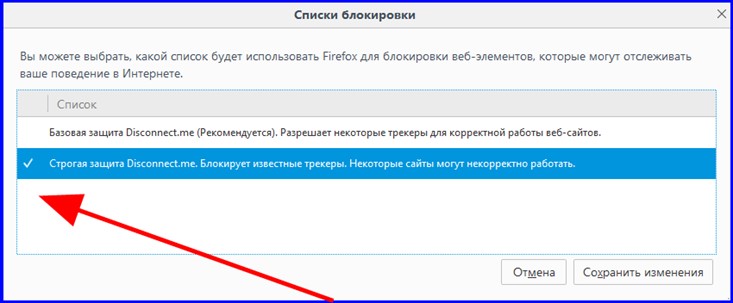
После этого понадобится перезагрузить браузер, о чем нас предупредит соответствующее сообщение.
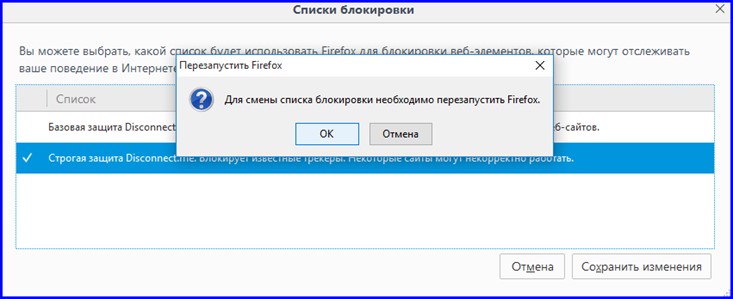
Теперь можно открыть защищенную форму и спокойно путешествовать по сети, не опасаясь, что следы вашего пребывания можно будет обнаружить.
Как перейти на домашнюю страницу защищенной веб-навигации?
Помимо описанного выше алгоритма, настроить режим инкогнито в Firefox можно на домашней странице приватного браузинга. Чтобы открыть ее, введите в адресной строке значение about:privatebrowsing. Откроется страница настроек.
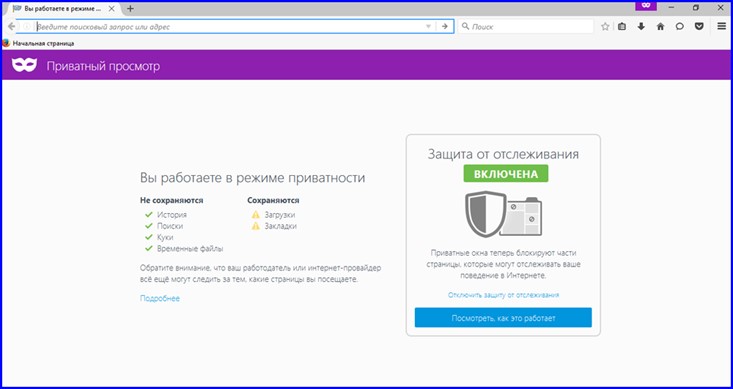
Здесь также можно задать все интересующие вас параметры.
Как открыть защищенную форму в Firefox?
Чтобы открыть защищенную форму приватного браузинга, щелкните на кнопке вызова меню и выберете там пункт “Приватное окно”.
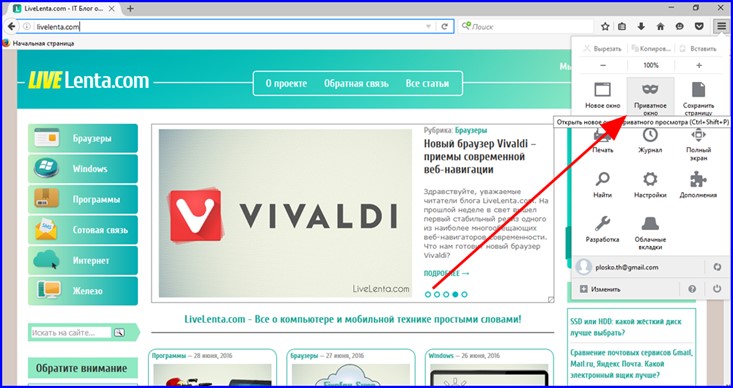
Еще один вариант: выполнить правый клик мыши на соответствующей ссылке и выбрать в контекстном меню опцию «Открыть ссылку в новом приват-окне».
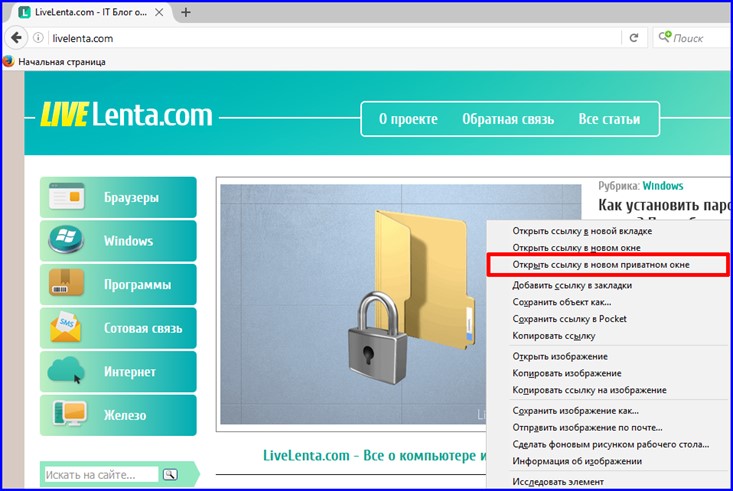
Как определить, что режим запрета отслеживания включен?
Итак, мы рассмотрели, как активировать режим инкогнито в Firefox, и как открыть новую защищенную форму. Как же теперь убедиться, что все сделано правильно? Наглядное отличие приватного окна от стандартного – это отображение иконки фиолетовой маски в правой верхней части рабочего окна браузера.
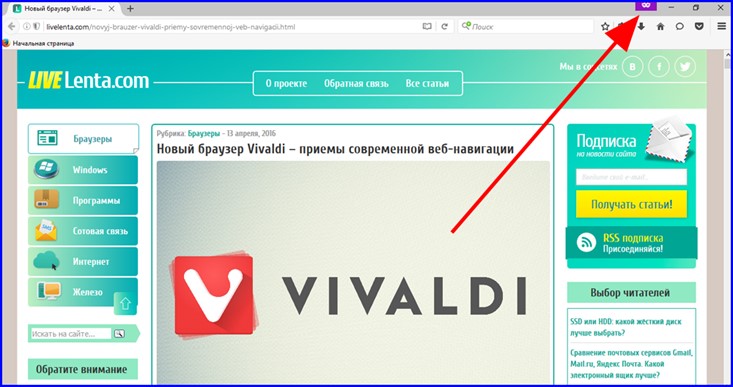
Для того, чтобы убедиться, что режим инкогнито в Firefox включен, и активный сайт не отслеживается, стоит заглянуть в адресную строку веб-навигатора. Если следящие трекеры на сайте отключены, слева от названия сайта будет отображаться пиктограмма щита.

Какой именно контент не сохраняется в защищенном режиме?
— посещенные вами страницы. Веб-страницы не станут попадать в перечень Журнала, и в перечень автозаполнения в адресной строке;
— данные поиска и форм. Все, что вы вводите в адресной строке веб-навигатора, попадает в меню автозаполнения форм. Это не распространяется на приватные формы;
— пароли;
— перечень загрузок. Если вы выйдете из режима инкогнито, те файлы, которые вы загрузили, находясь в этом режиме, не попадают в Окно загрузок;
— куки. В файлах cookie сохраняются сведения о посещенных вами веб-страницах и о заполнении форм на них. В режиме защищенного веб-браузинга cookies не подлежат сохранению.
Ну что же, мы подробно рассмотрели режим инкогнито в Firefox, узнали, как его включить, как в нем работать, и в чем его отличия от штатного режима. Надеемся, что представленный материал придется вам в пользу, и позволит воспользоваться всеми преимуществами современной веб-навигации.














